Cum să încărcați aplicații în Windows 10
În Windows 10, Microsoft a făcut posibilă încărcarea laterală a aplicațiilor Universal cu ușurință. Este foarte util atunci când aveți un pachet APPX al unei aplicații care nu este disponibilă în Windows Store. Să vedem cum se poate face.
Încărcarea laterală este capacitatea de a instala aplicații din afara Magazinului Windows. Dacă utilizați aplicații Metro/Modern în Windows 8 și Windows 8.1, este posibil să știți deja că Microsoft a blocat acele sisteme de operare pentru a rula aplicații numai din Windows Store. Încărcarea laterală a aplicațiilor în Windows 8 a fost cu adevărat o sarcină grea.
Pentru a încărca aplicații laterale pe Windows 10, trebuie să activați o opțiune în Setări și apoi să utilizați PowerShell pentru a instala pachetul APPX. Faceți-o după cum urmează.
Cum să încărcați aplicații în Windows 10
-
Deschide setările.

- Accesați Actualizare și securitate - Pentru dezvoltatori:
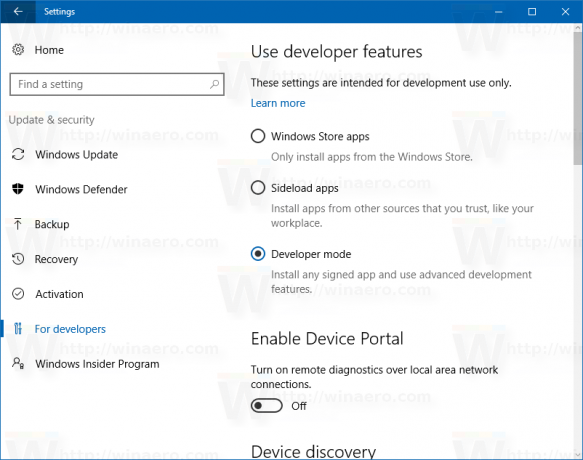
- Sub „Utilizați funcțiile pentru dezvoltatori”, trebuie să activați opțiunea Aplicații de încărcare laterală așa cum se arată mai jos. Va trebui să confirmați alegerea dvs.:

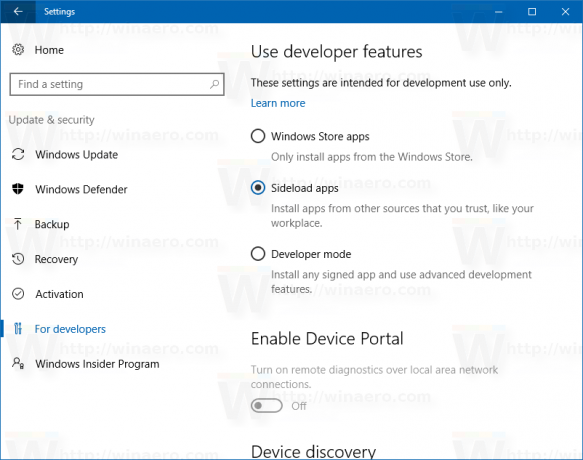
De acum înainte, puteți instala un pachet APPX din orice sursă.
După ce îl descărcați, faceți dublu clic pe fișierul APPX pentru a-l instala și urmați vrăjitorul „Instalare aplicație”.
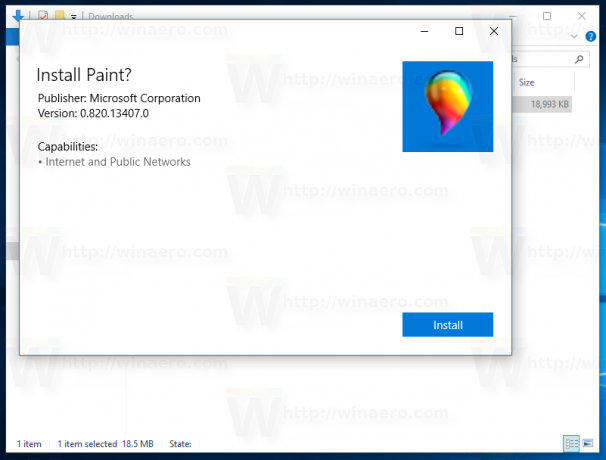 Dacă nu funcționează, încercați cu PowerShell după cum urmează.
Dacă nu funcționează, încercați cu PowerShell după cum urmează.
Deschideți un nou PowerShell în folderul care conține fișierul aplicației. Se poate face așa cum este menționat în următorul articol: Toate modalitățile de a deschide PowerShell în Windows 10

Din folderul cu pachetul appx, rulați următoarea comandă PowerShell pentru a instala pachetul appx:
Add-AppxPackage
Asta e.

